Hvernig á að kveikja á Dark Mode í Microsoft Teams

Síðan Android 10 kom út hefur Dark Mode orðið algjör nauðsyn fyrir öll forrit, á öllum kerfum. Þó að Microsoft Teams sé ekki einn til að fylgja viðmiðum og hópþrýstingi, þá einfaldlega ...

Síðan Android 10 kom út hefur Dark Mode orðið algjör nauðsyn fyrir öll forrit, á öllum kerfum. Þó að Microsoft Teams sé ekki í samræmi við viðmið og hópþrýsting, gat það einfaldlega ekki horft framhjá kostum og eftirspurn litla eiginleikans. Dark Mode er mjög fáanlegt í Microsoft Teams og í dag munum við segja þér hvernig á að nota það.
Tengt: Hvernig á að draga úr bakgrunnshávaða í Microsoft Teams
Innihald
Hvernig á að kveikja á Dark Mode í Teams
Microsoft Teams gerir þér kleift að breyta Dark Mode/Theme á bæði skjáborðs- og farsímabiðlara.
Á PC
Notkun Dark Mode er undir vali notenda, þess vegna hefur Microsoft Teams ákveðið að setja eiginleikann inn í Stillingar. Til að virkja Dark Mode skaltu fyrst ræsa forritið og smella á prófílmyndina þína efst til hægri, við hliðina á lágmarka hnappinum. Farðu nú í 'Stillingar'.
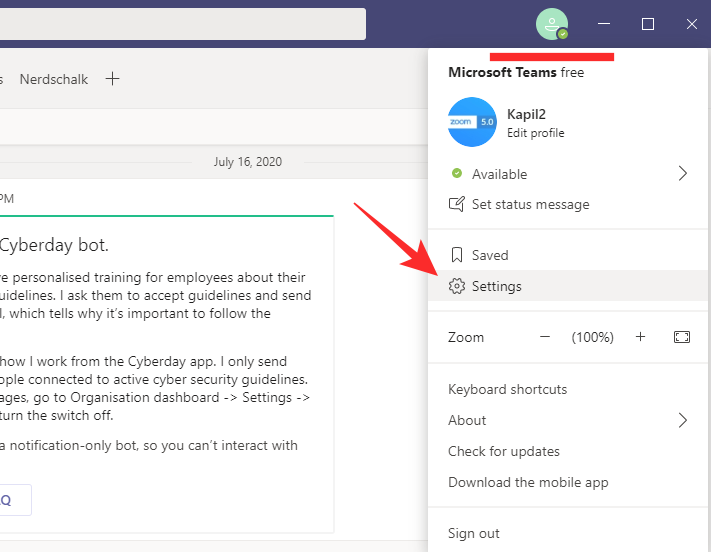
Með því að smella á „Stillingar“ lendir þú á „Almennt“ flipann þar sem þú munt sjá núverandi þema Microsoft Teams efst. Smelltu á 'Dark' og sjáðu að forritið breytti lit.
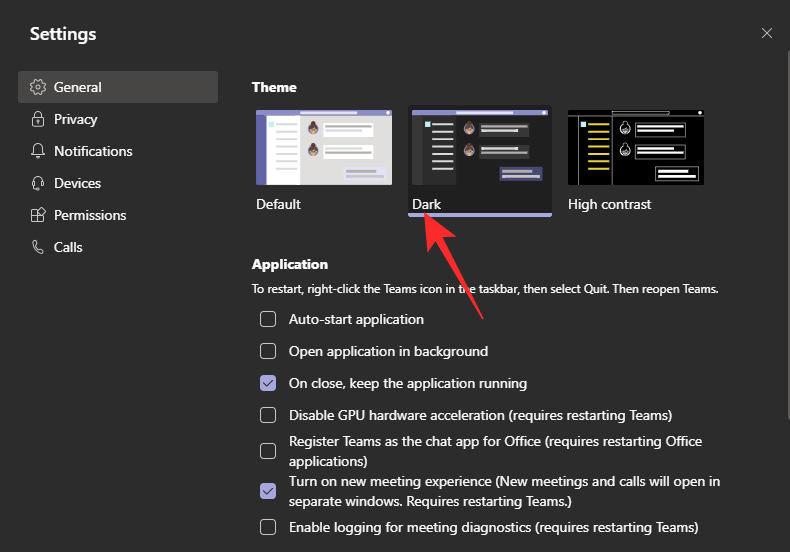
Tengt: Hvað er Share Tray í Microsoft Teams
Á iPhone og Android
Eins og þú kannski veist nú þegar hefur Microsoft Teams sérstök öpp fyrir Android og iOS tæki. Þú getur auðveldlega kveikt á Dark mode (þema) í stillingum þeirra. Fyrst skaltu ræsa Microsoft Teams appið á snjallsímanum þínum. Bankaðu nú á hamborgaravalmyndina efst í vinstra horninu á skjánum þínum.

Pikkaðu síðan á 'Stillingar'.
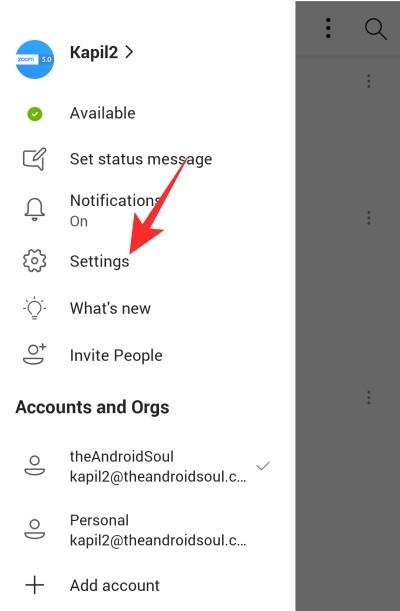
Undir borðinu „Almennt“ finnurðu rofa rétt við hliðina á „Dökkt þema“.
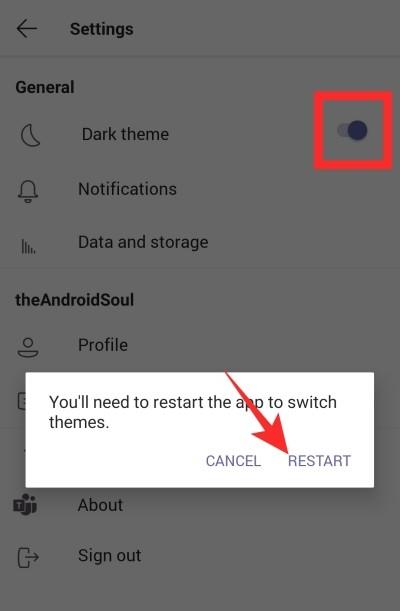
Virkjaðu það og pikkaðu á 'Endurræsa' þegar beðið er um að endurræsa forritið. Þegar það ræsir sig verður Teams appið í Dark mode.
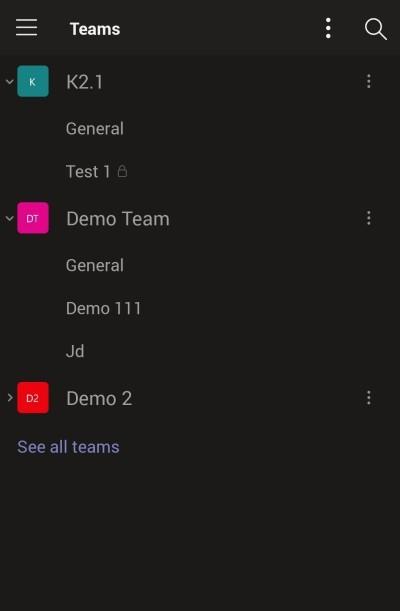
Native dark mode
Snjallsíminn þinn gæti nú þegar verið með kerfisstigsstillingu fyrir dökka stillingu. Þegar þú kveikir á því taka allar valmyndir þínar, undirvalmyndir og studd forrit dekkri skugga; stundum jafnvel þegar þú kveikir ekki beinlínis á því úr forritunum sjálfum.
Microsoft Teams er undantekning í þessu sambandi, þar sem það er ekki í samræmi við myrka þema kerfisins. Svo, jafnvel þótt síminn þinn sé í dökkri stillingu, myndi Microsoft Teams halda áfram að nota hvítt og lilac litasamsetningu þar til þú breytir þema úr stillingum appsins.
Hvernig á að slökkva á Dark mode
Eins og þú hefur þegar séð er það frekar einfalt að nota Dark mode í Microsoft Teams. Í þessum hluta munum við athuga hvernig þú gætir slökkt á því þegar þörf krefur.
Á PC
Fyrst skaltu ræsa Microsoft Teams forritið á tölvunni þinni. Nú skaltu smella á prófílmyndina þína efst í hægra horninu. Þetta mun opna undirvalmynd. Smelltu á 'Stillingar'.
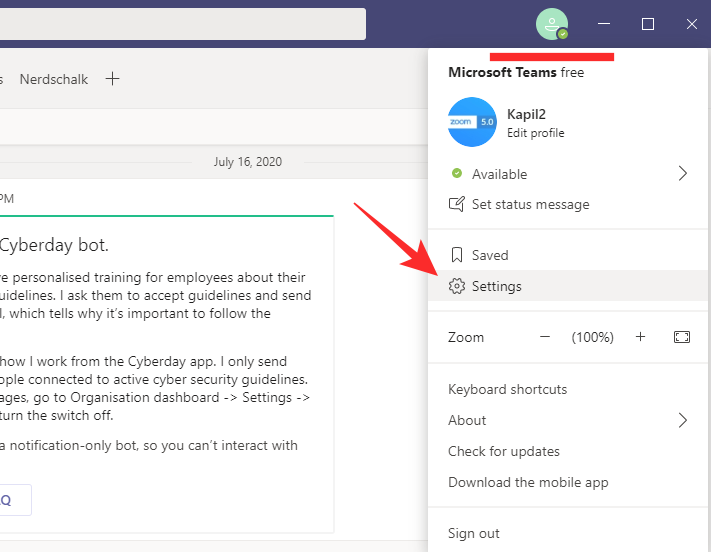
Hæst efst sérðu þemavalkostina. Stilltu það á 'Sjálfgefið' og farðu úr svæðinu.
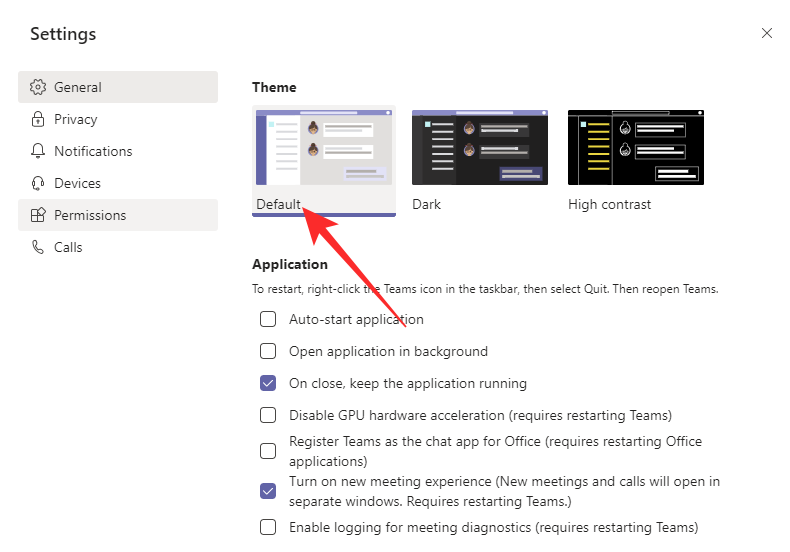
Þema Microsoft Teams mun fara aftur í sjálfgefna hvíta og lilac samsetningu.
Tengt: Hvar eru Microsoft Teams upptökur og niðurhalsskrár staðsettar
Á Android og iPhone
Á sama hátt, á farsímanum þínum, ræstu Microsoft Teams forritið og pikkaðu á hamborgaravalmyndina efst í vinstra horninu á forritsglugganum.

Farðu nú í 'Stillingar.
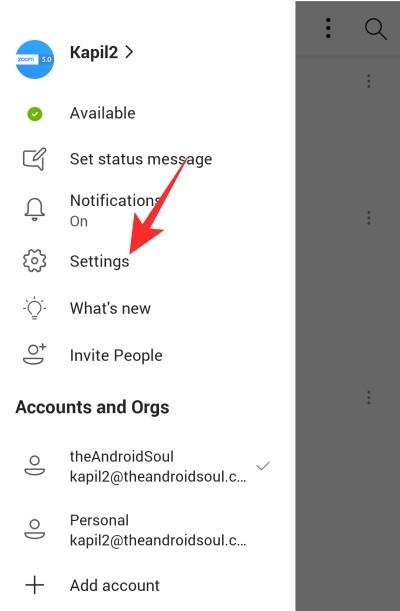
„Undir „Almennt“ borðanum finnurðu „Dark þema“ valmöguleikann með rofa við hliðina á honum. Slökktu á því og bankaðu á 'Endurræsa' þegar beðið er um það.
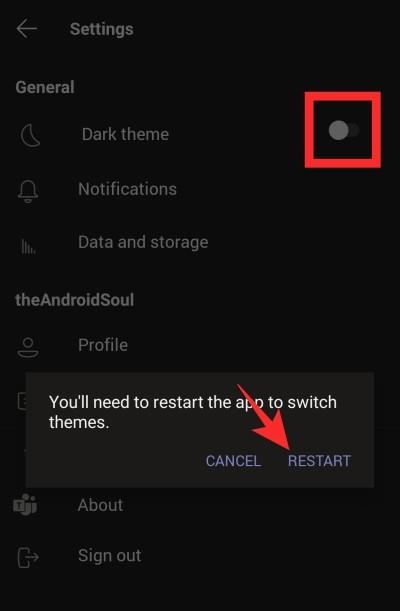
Það er allt og sumt.
TENGT
Nýtt útlit er að koma til Teams, sem byrjar með hönnunarbreytingum á forritatáknum og sjálfgefnum og dökkum þemum.
Þessar hönnunarbreytingar munu fela í sér litastillingar, bætta fallskugga á milli spjalda og ávöl horn, meðal annars sjónrænt ánægjuefni.
Til að upplifa nýja útlitið skaltu velja Stillingar og fleira  efst til hægri í Teams og velja síðan Stillingar > Almennar. Í Þema hlutanum skaltu velja Sjálfgefin, Dökk eða Há birtaskil .
efst til hægri í Teams og velja síðan Stillingar > Almennar. Í Þema hlutanum skaltu velja Sjálfgefin, Dökk eða Há birtaskil .
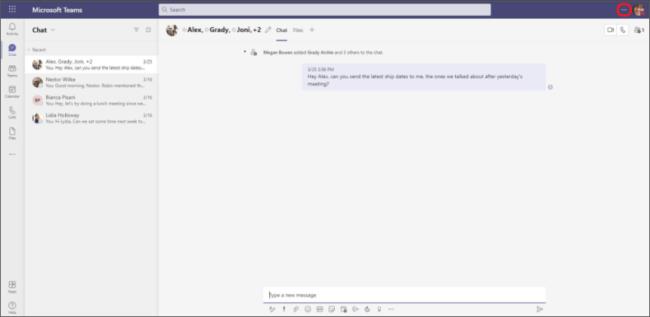
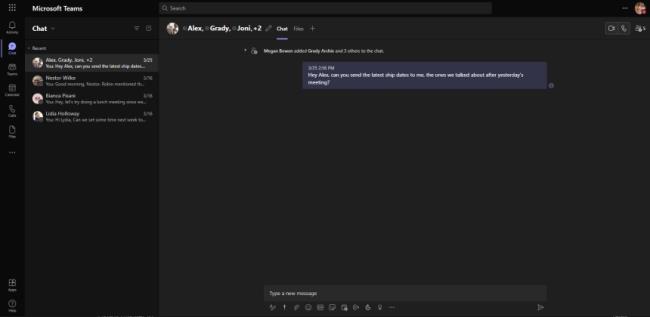
Vinstra megin á Teams munu forritin líka líta aðeins öðruvísi út. Táknuppfærslur fyrir virkni, spjall, lið, dagatal, skrár og símtöl eru mest áberandi breytingarnar. Þú munt sjá nýtt sett af táknum í Teams án nokkurra aðgerða.
The Underdark er hættulegt neðanjarðarsvæði í „Baldur's Gate 3“. Það er fullt af banvænum verum, en það hýsir líka dýrmæta hluti,
Með möguleika á að vinna sér inn hvenær sem er, hvar sem er, og setja upp þína eigin tímaáætlun, hljómar það eins og góður samningur að gerast ökumaður með Lyft eða Uber. En hvort sem þú ert
Allir sem hafa verið á netinu hafa líklega rekist á sprettiglugga sem á stendur: "Þessi síða notar vafrakökur." Þú hefur alltaf möguleika á að samþykkja allt
Fyrirtækjanetið þitt gæti verið læst á öruggari hátt en Fort Knox, en það þýðir ekki að fjarvinnustarfsmenn þínir og starfsmenn á vegum stríðsmanna séu svona vel
„The Legend of Zelda: Tears of the Kingdom“ (TotK) hefur stóran, fallegan heim. Það er svo margt að sjá og njóta, þú gætir átt augnablik þar sem þú vilt
Notendur Obsidian geta búið til ýmislegt með glósuforritinu, þar á meðal töflur. Tafla veitir leið til að sundurliða flóknar upplýsingar og bera saman
Spennan við að búa til tækin þín og vopn í Minecraft er óviðjafnanleg. En þessir hlutir hafa takmarkaða endingu. Sem betur fer veitir Minecraft þér leið
Farsímaspilun á PC eða Mac með BlueStacks er frábær leið til að auka upplifun þína, en stundum geta stjórntækin á skjánum komið í veg fyrir. Gamepad
Ef þú ert ákafur TikToker og birtir oft til að halda uppi frábærri þátttöku þinni áhorfenda, þá ertu líklega að nota drög (eða skapara)
Hvar er Disney Plus fáanlegt? Disney+ býður upp á alla bestu klassísku Disney þættina og kvikmyndirnar. Þetta er frábær skemmtun fyrir börn eða fullorðna sem vilja









